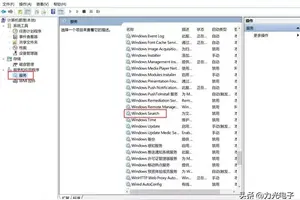1.win10电脑怎么让鼠标改变颜色
windows10可以在“设置”应用中更改鼠标指针大小和颜色,鼠标指针大小有:小号,中号,大号。
鼠标指针颜色有:白色调,黑色调,对比度色调 1、点击开始菜单按钮,打开“设置”应用(也可以通过其他方式打开设置应用) 2、在设置选项中,点击“轻松使用”选项 3、在菜单中选择“鼠标” 4、在右边指针大小有三个框,分别对应三种不同鼠标指针大小,点击相应的框来选择,指针大小有,小号,中号,大号 5、还可以选择鼠标指针的颜色,鼠标指针颜色:白色调,黑色调,对比度色调 注意事项:如果不喜欢改后的鼠标指针样式,可以通过同样的办法回到原来的设置。
转载请注明出处windows之家 » win10怎么设置鼠标选中颜色设置
 windows之家
windows之家